


Habilitada la sección NOTAS DE EVALUACIÓN TRIMESTRAL DEL ALUMNO. Después de tener evaluados nuestros estándares de aprendizaje Pupilpro genera una nota numérica a partir de la nota de cada alumno por asignatura. Según la orden de evaluación, al alumno tiene que ser evaluado con un baremo estipulado en los siguientes rangos:
Para ello Pupilpro dispone de una NUEVA sección para generar estos valores. Accedemos a la sección EVALUACIÓN, y en la parte derecha de la barra naranja hay un botón denominado “EVALUACIÓN TRIMESTRAL”. Si hacemos clic, el sistema nos muestra el listado de alumnos de cada clase por asignaturas. En cada alumno aparece un CÍRCULO con un valor numérico, ese valor corresponde a la nota de ese alumno en esa asignatura. A la derecha del alumno Pupilpro muestra la escala de valores y MARCADA la nota correspondiente del alumno.
Esa nota se puede modificar, si se desea, pulsando en la que queramos poner. Si hacemos clic en el CÍRCULO el sistema nos muestra la nota de cada una de las unidades formativas evaluadas.
Una vez puestas las notas debemos pulsar el botón GUARDAR situado en el pie de página.
Si accedemos ahora a la ficha del alumno podremos ver que en las áreas evaluadas aparece la nota numérica y la nota textual del alumno.
IMPRESIÓN DE INFORMES INDIVIDUALIZADOS DEL ALUMNO
En la sección ALUMNOS aparece un nuevo botón , “impresiones”. Si hacemos clic sobre él, Pupilpro abre una ventana para seleccionar los elementos que queremos imprimir. A saber:
Una vez seleccionados, pulsamos generar PDF y el sistema descarga un archivo con toda la información que hemos seleccionado. Ese archivo se puede imprimir, guardar o enviar por correo electrónico.
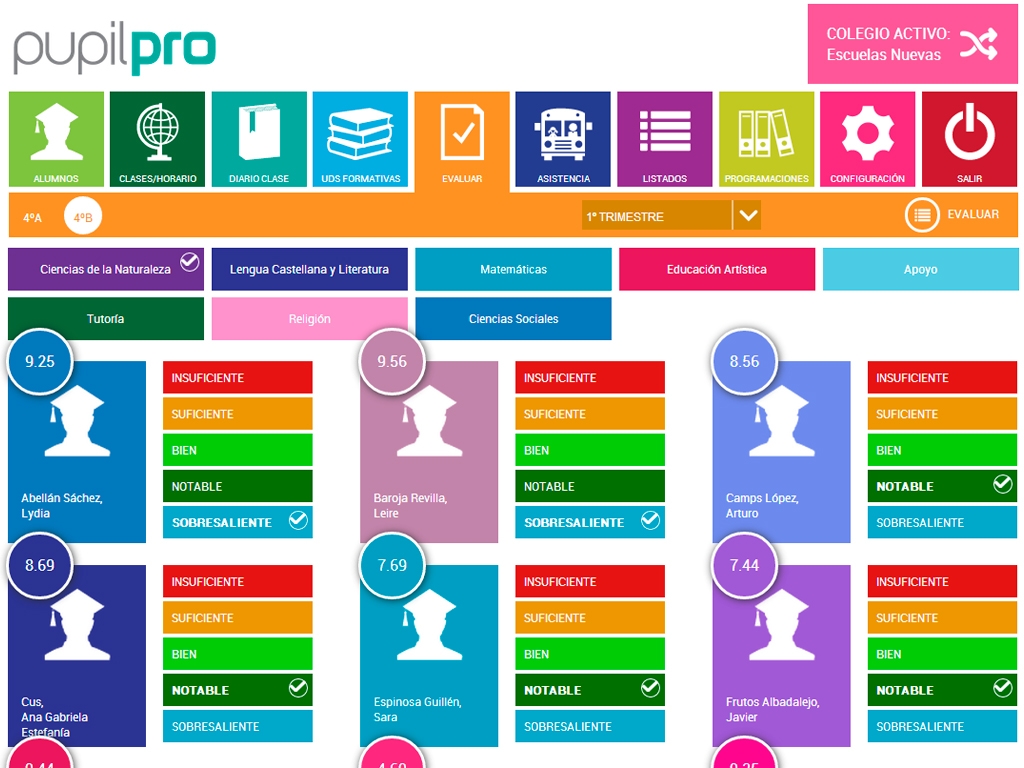
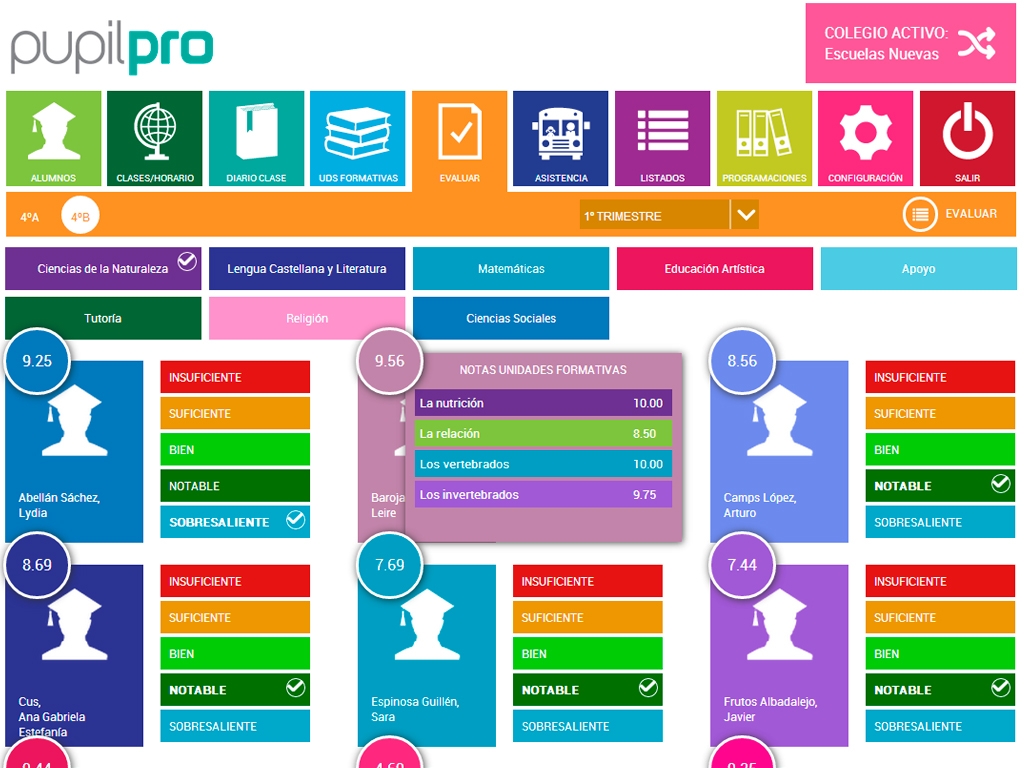





Pupilpro ha finalizado su adaptación a la nueva ley educativa LOMLOE para facilitar así a los docentes la labor de programar y de evaluar durante el curso en educación.

En Pupilpro estamos preparando ya el próximo curso con actualizaciones importantes, pero tenemos tantas ganas de liberarlas que no hemos podido esperar a septiembre y hemos decidido mostrarlas para que podáis empezar a probarlas.

Pupilpro, la herramienta educativa de Glucógeno Creatividad, y la Universidad de Murcia (UMU) han firmado un acuerdo de colaboración para la creación de un departamento de investigación, transferencia e innovación (I+T+I).